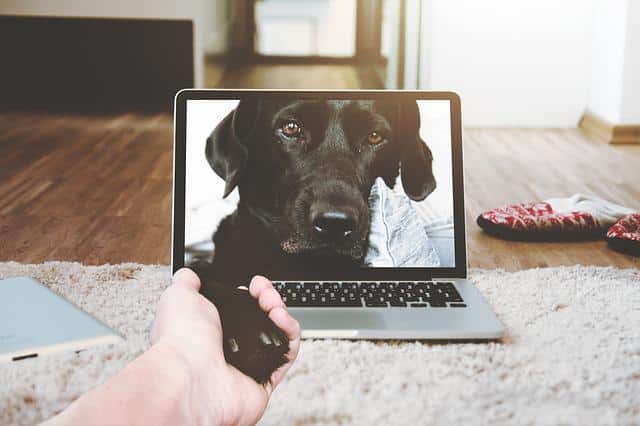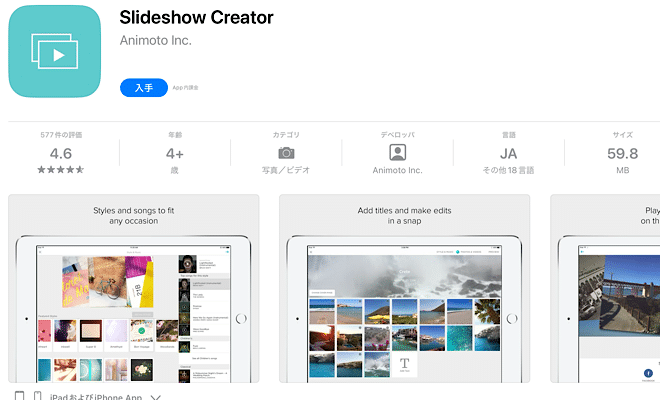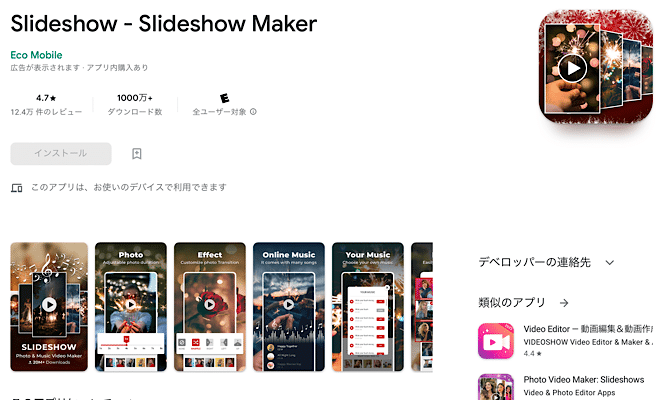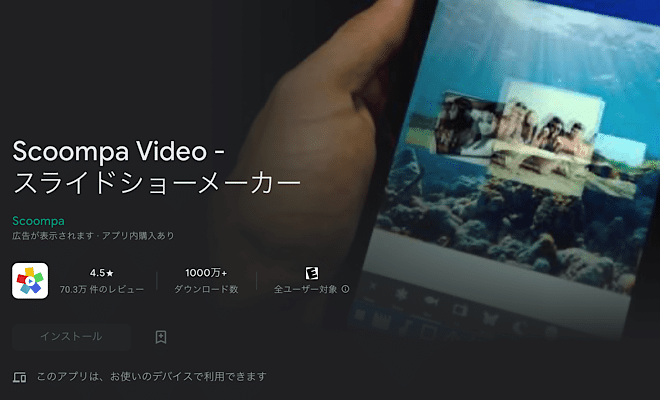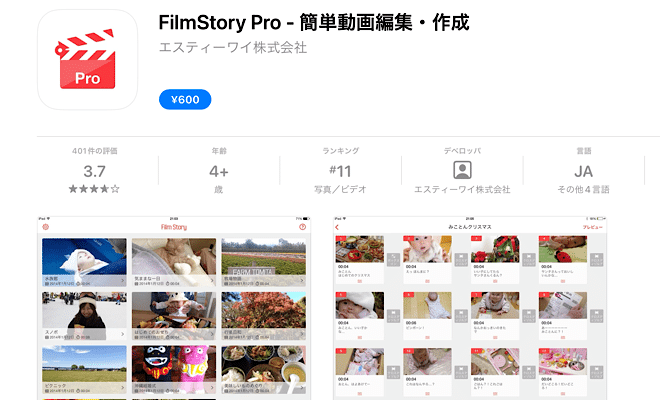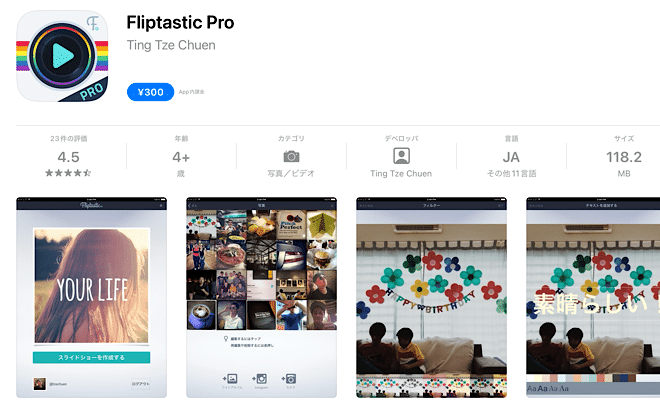発表会やイベントで、スライドショーを作成する機会がある方も多いのではないでしょうか?
「スライドショー作りって、時間がかかって大変だな…。」
「センスがないと難しいよね…。」
そのように感じている方も、いらっしゃるかもしれません。
しかし、スマートフォンが普及した今、誰でも簡単に素敵なスライドショーを自動生成できて、しかも無料で使えるアプリが多く登場しているのです。
スライドショー作りにアプリを利用しないのは、もったいない!
そこで、今回は映像制作会社の弊社サムシングファンが、プロ目線でスライドショー作りにおすすめのアプリを紹介します。
初心者の方や、おしゃれなスライドショーを作ってみたい方は、ぜひご一読ください。
目次
動画制作のプロがおすすめ!厳選スライドショーアプリ6選

(上のYouTube動画でも各アプリの操作画面を見ながら分かりやすく評価していますので、ぜひご覧ください。)
- MoShow
- FilmStory
- SlideStory
- Splice
- MixClip
- SlideshowCreator
それぞれのスライドショーアプリの特徴を、ひとつずつ解説しますね。
MoShow
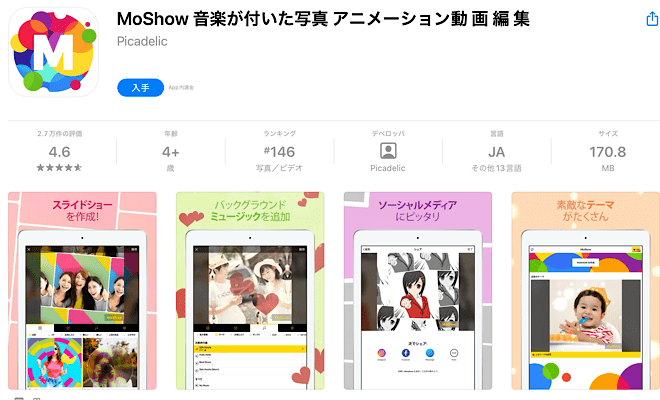
引用:MoShow
MoShowは、スライドショーを格好良く仕上げるモーションつきテーマが豊富なアプリです。
【特徴】
- クールなイメージからリラックススタイルまで、幅広いテーマが無料
- 定期的に新しいテーマが更新されている
- BGMを変更することもできる
作成したスライドショーにはロゴが表示されます。
ロゴ削除は有料なので、留意しておきましょう。
FilmStory
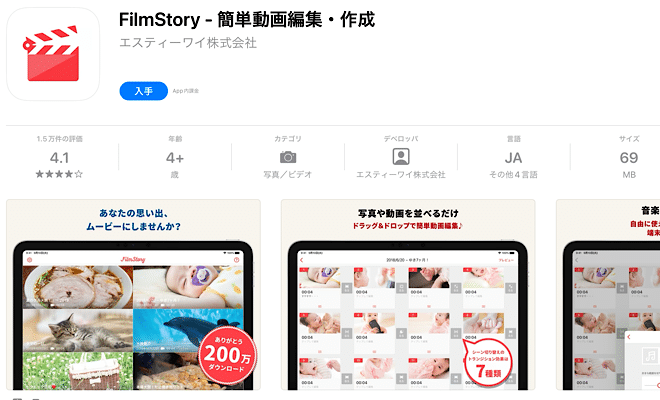
引用:Film Story
FilmStoryは、スライドショーを丁寧に作りたい方におすすめです。
【特徴】
- App Storeのみでダウンロード可能
- トランジション(動画と動画の切替わり部分の演出)を変更できる
- Pro版(有料版)はスライドショーの時間が無制限
それぞれの写真の微調整(トリミングや傾き調整など)もスマートフォンで簡単にできるため、そのまま写真を取り込んでも問題ありません。
SlideStory
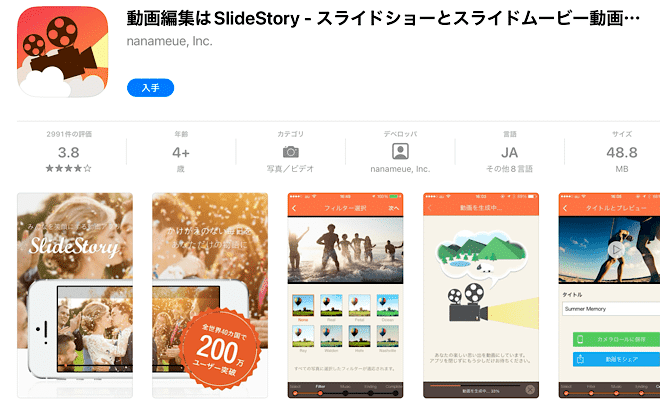
SlideStoryは、40カ国以上で200万ダウンロードを突破した注目のスライドショー作成アプリ。
【特徴】
- スライドショーに使える写真は15枚まで
- とにかく音楽の種類が豊富
- トランジション(写真が切り替わるタイミングの演出)を変更できる
音楽は「Electoronic」「happy」「comfortable」「playful」などの名前がついてジャンル分けされているため、作りたい動画のイメージや雰囲気に合わせて音楽を選ぶことができます。
他の人に共有をする際には音楽のチョイスが非常に大事ですが、SlideStoryなら物足りなさを感じることは無いでしょう。
Splice
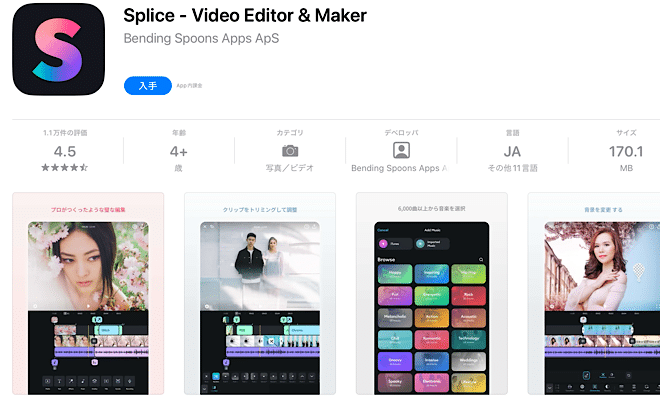
シンプルさとパワフルさの両方を兼ね備えたSpliceは、iPhoneやiPadでプロ顔負けのスライドショーを簡単に作成することが可能です。
【特徴】
- プロユースな高機能アプリ
- 無料版だとロゴが前面に出てしまうため、有料版がおすすめ
- YouTubeやInstagram、Facebook、Eメールなどに直接共有できる
PC上で行う高度な編集機能が、モバイルデバイスのために最適化されていますよ。
多くの編集機能を使いたい方には、サブスクリプションが用意されています。
週間、月間、年間ごとに料金が設定されているので、時間とお金を無駄にせずにSpliceの機能を使い倒すことができるでしょう。
MixClip
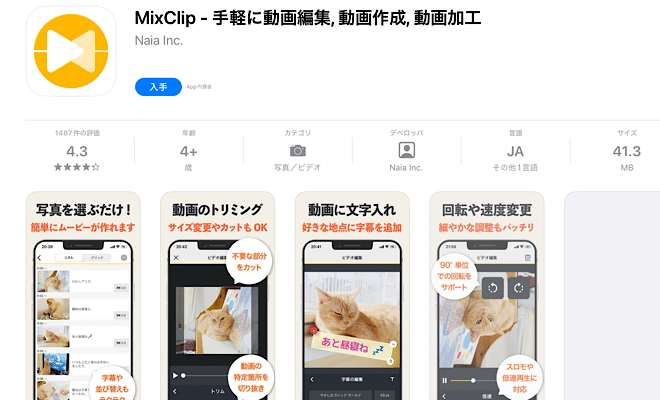
MixClipは簡単な操作で、誰でもクオリティの高いスライドショーを作成できます。
直感的に操作できるユーザーインターフェースのため、初心者には最適なアプリだと言えるでしょう。
【特徴】
- 写真1枚から動画やスライドショーを作れる
- iTunesから音楽を取り込める
- 30秒までのスライドショーなら無料で作れる
ベーシックな機能としては、トリミングやスピード調整、クロップ、ズームイン・アウトの機能が備わります。
頻繁に動画やスライドショーを作る方は、動画の長さや文字サイズを一括設定しておくことで、毎回設定する手間を省くことができますよ。
Slideshow Creator
Slideshow Creatorは、スムーズな操作で初心者でも洗練されたデザインのスライドショーを作れます。
【特徴】
- 会員登録することで利用できるアプリ
- モーションつきのデザインフレームが豊富
- スライドショーにロゴが入らない
出来上がったスライドショーは、そのままスマートフォンに保存をすることも、FacebookやYouTube、TwitterなどSNSに直接シェアすることも可能ですよ。
無駄な機能が一切ないため、入門編としても非常に優秀なスライドショーアプリと言えるでしょう。
スライドショーアプリの選び方
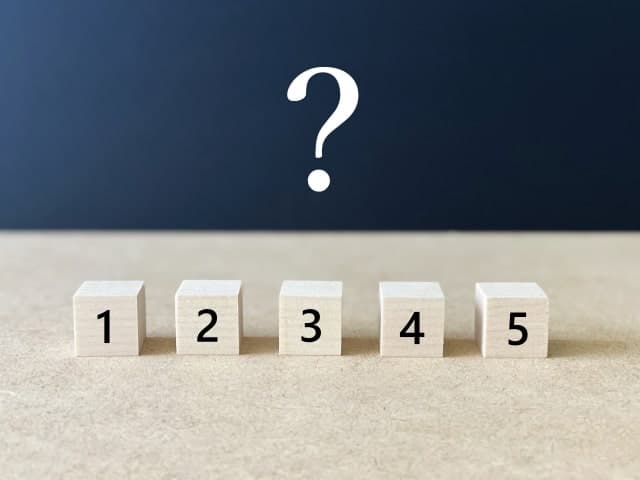
そんな風に悩んだ方もいらっしゃるのではないでしょうか?
ここからは、スライドショーアプリの選び方をご紹介します。
スライドショーアプリに迷っている方は、ダウンロードする前に検討してみてください。
- 無料か有料か
- 枚数制限の有無
- 自動作成の有無
- 使える音楽の数
どういうことか、一つずつ解説しますね。
無料か有料か
まず、スライドショーアプリには大きく分けて無料と有料のものがあります。
多くのスライドショーアプリは無料でダウンロード可能ですが、無料版だと編集機能やエフェクトの種類が少なかったり、スライドショーにウォーターマーク(アプリのロゴ)が表示されたりと、様々な制約があるでしょう。
し有料スライドショーアプリの場合は、機能の制限がないため、完成度の高いスライドショーを自由に作成できるというメリットがありますよ。
枚数制限の有無
スライドショーアプリによっては、スライドに利用できる画像の枚数に制限がある場合があります。
短いスライドショーでも一般的に20枚〜30枚程度の画像が必要と言われているので、まずはスライドショーアプリの枚数制限を確認しましょう。
無料のスライドショーアプリの場合、アプリ内で課金すると枚数制限が解除されることが多いです。
一方で有料のスライドショーアプリの場合は、初めから枚数制限がありません。
あらかじめスライドショーに必要な画像枚数を考えた上で、アプリを選んでみましょう。
自動作成の有無
スライドショーアプリの中には、自動作成機能が搭載されているアプリがあります。
自動作成とは、好きな画像や動画をスライドショーアプリに取り込むだけで、配置やBGMに合わせたスライドショーを自動で作成してもらえる機能のこと。
忙しくて時間がない方は、この自動作成機能を搭載しているアプリを選びましょう。
使える音楽の数
BGMは、スライドショーの印象を左右する大切な要素ですよね。
多くのスライドショーアプリには、ポップスやEDMの無料音楽素材が用意されています。
しかし、自分が好きな音楽をスライドショーに使いたい方は、外部から曲の取り込みができるアプリかどうかをチェックしてください。
おすすめスライドショーアプリ10選【無料版】

ここからは、先ほどご紹介したおすすめスライドショーアプリ以外で、無料で利用できるおすすめスライドショーアプリをご紹介します。
- PowerDirector
- SLIDE MOVIES
- InShot
- VivaVideo
- Slideshow Maker
- PicCollage
- Filmora
- GoPix
- Scooompa Video
- Pixgram
もう少し色んなスライドショーアプリを検討してみたい、と思った方は、ぜひ参考にしてくださいね。
PowerDirector
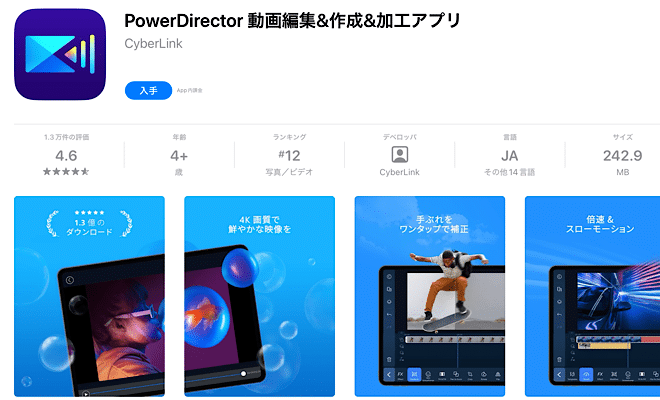
PowerDirectorは、直感的に操作できるインターフェースが魅力の動画編集アプリです。
【特徴】
- 動画編集ソフトならではの多彩なエフェクト機能やテーマ
- ロイヤリティフリーのBGM、画像、動画素材を使える
- ニコニコ動画にもアップロード可能
YouTubeやニコニコ動画にもアップロードできるので、ニコ動ユーザーの方にもおすすめですよ。
SLIDE MOVIES
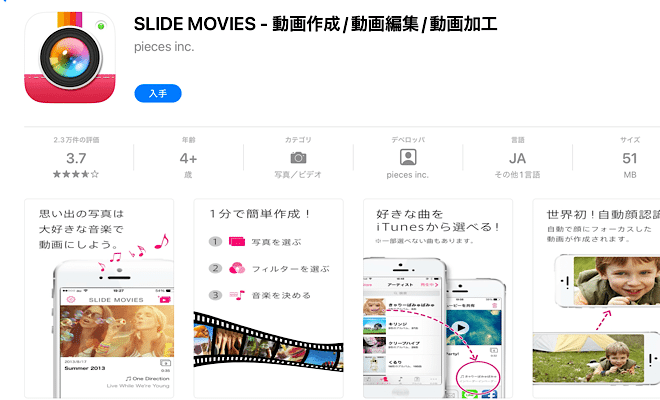
SLIDE MOVIESは、約500万人が利用している国内ナンバーワンの動画作成&編集アプリです。
【特徴】
- たった1分でスライドショーが作れる
- LINE、Instagram、Facebook、Twitterに共有できる
- 写真の顔部分を自動認識し、アニメーション動画を自動作成できる
LINEにも共有できるので、お誕生日祝いやサプライズメッセージを贈りたい時にもおすすめですよ。
InShot
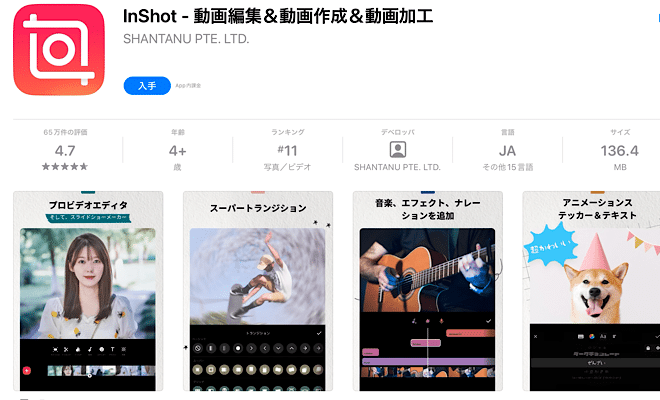
無料の人気動画編集アプリとして、常に名前が挙がるのがInShot。
トリミングやカット、動画分割、ズームイン・アウトなどの加工機能が中心です。
【特徴】
- たくさんの写真を使ってスライドショーを作り、MP4に変換できる
- おしゃれなアニメーションステッカーが豊富
- 編集終了後にも品質を損なうことなく動画を圧縮す
おしゃれにコラージュしたい方から、静止画にちょっとだけアレンジを加えたい方まで、幅広いニーズに対応できる使いやすさが強みですよ。
ViVaVideo
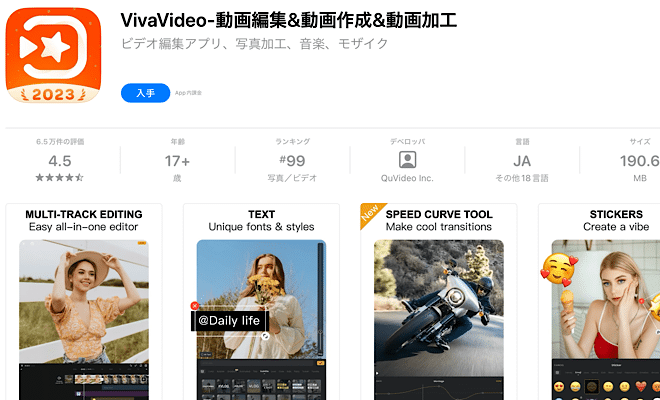
VivaVideoは、世界中に8億人のユーザーがいる動画編集アプリです。
初心者でも感覚的に編集できてわかりやすい!と評判ですよ。
【特徴】
- 写真を数枚入れるだけで、10秒の音楽つき動画ができる
- SNS向けの面白い動画テーマを無料で使える
- プロ向けの有料版アプリもあり、更に多機能
3日間は無料で使えますが、その後、自動的にサブスクリプション(有料メニュー)へ切り替わるので、注意してくださいね。
Slideshow Maker
Slideshow Makerは、Androidでのみダウンロードが可能なアプリ。
写真を選択して編集し、最後に音楽を選択するというたった3ステップで、自動でスライドショーを作成してくれます。
【特徴】
- 世界中に2000万人のユーザーがいる人気アプリ
- スライドショー作成に特化したアプリ
- 細かい編集機能は揃っていない
Slideshow Makerは「とにかく簡単にスライドショーを作成したい!」という方におすすめのアプリです。
PicCollage
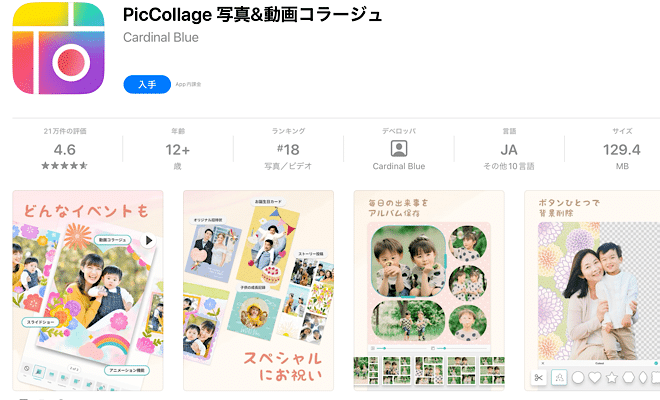
PicCollageは、スマートフォン上で写真を切ったり貼ったりして、簡単にコラージュ写真が作れるアプリです。
複数の写真を、1枚にまとめてInstagramに投稿したいと思ったことはありませんか?
【特徴】
- コラージュ写真作成アプリ
- スマートフォンに特化したアプリで、感覚的にサクサク作業できる
- 作成した写真はスマートフォンに保存したり、SNSにアップロードできる
スライドショーを作る前に、まずPicCollageで組み写真を作成すれば、スライドショーをよりユニークな作品に仕上げることができるでしょう。
Filmora
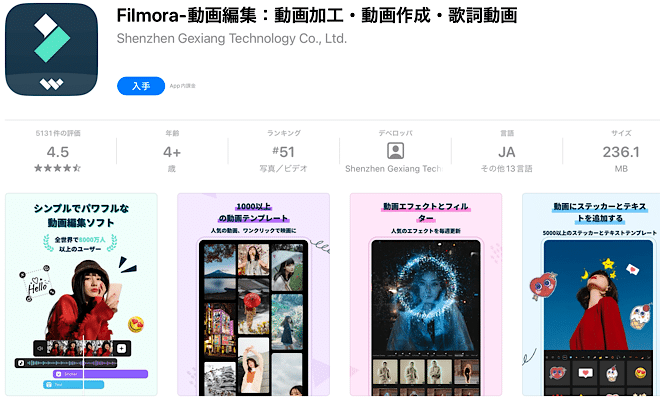
Filmoraは動画編集アプリであるため、高品質のスライドショーを作成するために欠かせない幅広い機能が搭載されています。
【特徴】
- 画像比率、トリミング機能、アングルや明るさ調整などプロ並みの機能
- 豊富なBGMは全てロイヤリティフリー
- 個性的なエフェクトやスライドショーの雰囲気を洗練させるフィルター
面倒な動画出力は不要で、ワンタッチでFacebookやTikTokなどの各SNSへスライドショーを簡単に共有できるところも魅力ですね。
GoPix
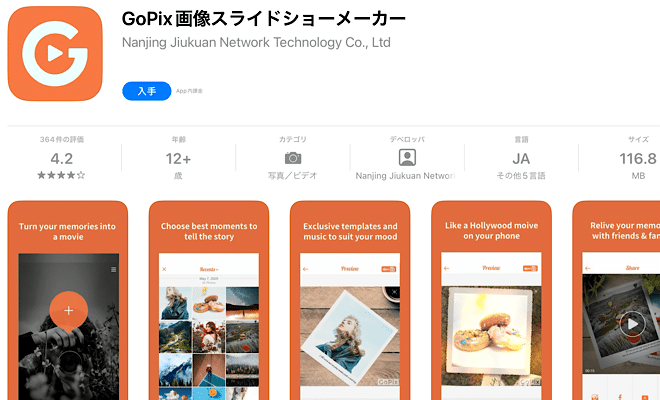
GoPixは、操作画面の指示に従って、ほんの数分でスライドショーを作成できるiOSアプリ。
6枚〜9枚の好きな画像を選んで、最適なBGMなどを選べば、誰でも映画の予告編みたいなスライドショーを作成できます。
【特徴】
- 6~9枚の画像を選んでスライドショーを作成できる
- FacebookやInstagramから画像をインポートできる
- 課金しないと15秒分のスライドショーしか編集できない
おしゃれなショートムービーをスピーディーに作りたい方におすすめのアプリですよ。
Scoompa Video
Scooompa Videoは、好きな画像や写真を選択するだけで、専門知識不要で誰でもスライドショーが完成できるアプリ。
使いやすさに定評があり、根強いファンが多いアプリです。
【特徴】
- 無料のステッカーやフレームを追加でき、素材が豊富
- プリセット素材以外にも、インターネットから素材を検索可能
- 1分30秒以内の動画なら無料で作成できる
オリジナリティ溢れるスライドショーを作成したい方におすすめです。
アメリカのアプリなので、サポートチームからの返信は英語ですよ。
Pixgram
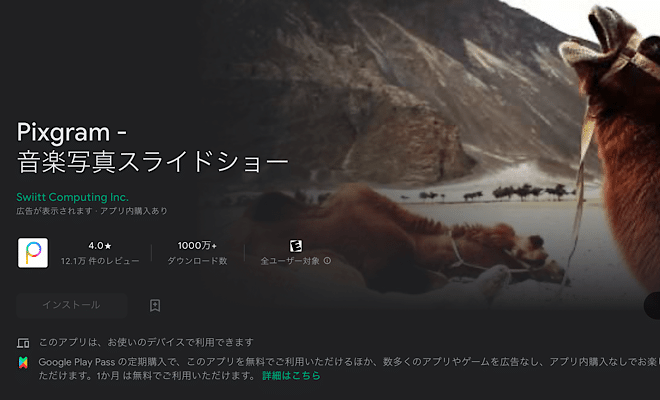
Pixgramは、豊富なBGM用の音楽を搭載したAndroid専用スライドショーアプリ。
写真、フィルター、音楽の選択という3ステップだけでスライドショーが完成しますよ。
【特徴】
- 写真、レトロ風やインスタントカメラ風などの豊富なフィルター
- 数百以上のプリセット音楽素材
- 好きな音楽ファイルも取り込める
テキストやスタンプなどのデコレーション機能は省かれ、シンプルな操作性が特徴です。
BGMにこだわったスライドショーを作りたいAndoroidユーザーは、ぜひインストールしてみましょう。
おすすめスライドショーアプリ【有料版】

無料版のスライドショーアプリをご紹介してきましたが、こだわりの本格的なスライドショーを作成したい方は有料版のアプリもおすすめです。
ここからは、有料版の良さを実感できるおすすめのスライドショーアプリをご紹介します。
FilmStory Pro
冒頭で紹介した、おすすめ無料アプリのひとつ「FilmStory」のプロ版。
プロ版は、制作できるスライドショーの長さに制限がありません。
【特徴】
- 字幕、音楽、加工フィルターを追加して感動の仕上がりに
- 7種類のトランジションがあり、一括変更できる
- iPod/iTunesから好きな音楽をBGMにできる
フリーの音楽素材も40曲以上使えるので、こだわりのスライドショーを作れますよ。
買い切り600円で使えるので、便利でお得だと思います。
Fliptastic Pro
Fliptasticは、Instagramに投稿した写真からスライドショーを瞬時に作成できるアプリです。
【特徴】
- Instagramから写真を20枚まで選択できる
- トリミングを行ったり、テキストを追加したりできる
- プリセットのサウンドトラック5曲以外にも好きなBGMを設定できる
完成したスライドショーは、InstagramだけでなくYouTubeやFacebookにもシェアできますよ。
アプリで本格的なスライドショーを作るコツ

ここまで、スライドショー作りにおすすめのアプリを紹介してきました。
続いて、初心者でもアプリで本格的なスライドショーを作成できる5つのコツをご紹介します。
- BGMをしっかり選定する
- 全体の尺や1枚あたりの秒数を適切に設定
- 曲調に合わせてスライドを切り替える
- 写真を厳選する
- エフェクトを多用しない
それぞれ、どういうことか説明しますね。
BGMをしっかり選定する
まず、スライドショーの世界観を決めるBGMを選定しましょう。
どんなにスライドショーの映像が良くても、BGMと画像がぴったりと合っていなければ、スライドショー全体が台無しになる可能性があります。
逆に言えば、BGMはスライドショーの完成度を引き上げるのに非常に有効なのです。
また動画のスライドショーの場合はBGMの音量にも注意しましょう。
素材の音声とBGMとの音量バランスが悪いと、視聴者に不快感を与えるかもしれません。
BGMの音量調整は、スピーカーやヘッドホンなどで確認してみてください。
なお、CDやダウンロードコンテンツなどで取得した音源をBGMとして無断で使用することは、著作権法に抵触する可能性があるため、注意が必要です。
著作権が心配な方は、スライドショーアプリに搭載されているフリーのBGM素材を利用することをおすすめします。
全体の尺や1枚あたりの秒数を適切に設定
BGMの設定をしたら、スライドショー全体の尺や画像1枚あたりの秒数も適切に設定しましょう。
スライドショーに動画像をたくさん盛り込みすぎると、全体の尺が長くなって冗長になるか、各画像の1枚あたりの表示秒数が短くなりすぎて見づらくなってしまいます。
全体の尺が長すぎると、視聴側が飽きて離脱する可能性が高まるので注意しましょう。
YouTubeに投稿して広告課金できる条件を目指すなら12分程度、ショート動画としてSNSに投稿するなら15秒程度がおすすめです。
一方、1シーンあたりの表示秒数が短すぎると、視聴側がスライドショーを追うのに必死で内容が伝わりづらくなるデメリットがあります。
写真1枚あたりの表示秒数は最低でも3秒、理想的なのは5秒程度ですよ。
スライドショーを作る際は、全体の構成や、大まかな写真の順番を事前にきちんと計画して、使う画像素材を厳選しましょう。
曲調に合わせてスライドを切り替える
暗く悲しい曲調なのに、明るくポップなイメージのエフェクトがかかっていたら違和感を抱きますよね。
違和感のないスライドショーを作成するためには、BGMの曲調に合わせてスライドの切り替えを設定しましょう。
また、同じBGMがずっとリピート再生されたら、視聴者が飽きを感じるリスクがあります。
スライドショー全体の長さを考慮し、複数のBGMを使用する場合は、曲調の印象が変わるものを違和感のない範囲で選定しましょう。
テンポや曲調、歌手の性別が変わるなどの変化をつけると、視聴側の興味を惹き続けられるスライドショーが出来上がりますよ。
写真を厳選する
スライドショーを作るにあたり、最も重要なのは素材として使う画像です。
人物の満面の笑顔や、視聴者との共通の思い出をスライドにするなど、スライドを見ただけで世界観に引き込まれるような、印象に残る画像を選定しましょう。
また、BGM同様、似たような写真が続くと視聴側の印象に残りません。
似たような構図の写真を繰り返さない工夫も意識してみてくださいね。
エフェクトを多用しない
エフェクトとは、人物や背景のカラーを補正したり、動画の切替え時に演出をつけるといった機能のこと。
しかし、エフェクトも多用し過ぎるとスライドショー全体の統一感が失われ、なんとなく格好悪いスライドショーになってしまうリスクがあります。
エフェクトは、スライドの切り替えの際に前の画像が自然とフェイドアウトして、次の画像がふわっとフェイドインする「クロスフェード」などシンプルなエフェクトのみを利用することをおすすめします。
まとめ:スライドショーを簡単に作成できる本格的動画アプリ

いかがでしたか?
この記事では、スマートフォンでスライドショーを作れるアプリを数多く紹介してきました。
動画編集のプロとしておすすめするアプリは、以下の6つです。
- MoShow
- FilmStory Pro
- SlideStory
- Splice
- MixClip
- SlideshowCreator
その中でも、とにかくスピーディーにスライドショーを作成したい方には、会員登録をすれば利用でき、ロゴなしのスライドショーが作れる「Slideshow Creator」をおすすめします。
格好良いスライドショーを作りたいなら「Moshow」がおすすめですよ。
写真の順序や表示時間、トランジションを一括変更できて便利な「MixClip」も良いですね。
この記事を参考にしていただき、ぜひスライドショー作りにチャレンジしてください。
【おすすめの関連記事】
サムシングファンでは、稼ぐ動画クリエイターになる方法を無料で公開しています。
詳細は、下記バナーよりぜひご覧ください。